
Isi kandungan:
- Langkah 1: Kumpulkan Bahan
- Langkah 2: Lukis Corak untuk Bingkai
- Langkah 3: Potong Corak
- Langkah 4: Pasang Bahagian Bingkai Pertama
- Langkah 5: Susun Bahagian 1 hingga Bahagian Bingkai ke-2
- Langkah 6: Tulis Kod Arduino
- Langkah 7: Sambungkan Servo ke Arduino Uno
- Langkah 8: Klik dalam Servo
- Langkah 9: Sambungkan Mentol Lampu ke Kabel dan Pemasangan
- Langkah 10: Lipat dan Pasangkan Kotak Tumbuhan
- Langkah 11: Himpunkan Segalanya
- Langkah 12: Itu sahaja
- Pengarang John Day [email protected].
- Public 2024-01-30 11:12.
- Diubah suai terakhir 2025-01-23 15:01.

Hai! Kami mengumpulkan sedikit tutorial bagaimana membuat versi kecil dari taman putar anda sendiri, yang pada pendapat kami dapat mewakili kebun masa depan. Dengan menggunakan jumlah elektrik dan ruang yang berkurang, teknologi ini sangat sesuai untuk pertambahan penduduk yang pesat di persekitaran bandar. Beberapa kajian bahkan menyatakan hasilnya meningkat berbanding dengan berkebun di dalam rumah. Untuk hasil yang optimum, taman putar anda harus berputar 360 darjah dalam 1 jam. Dengan menggunakan Arduino, kita dapat mengawal kelajuan putarannya dengan tepat. Namun, kami tidak dapat mencari servo kos rendah atau jenis motor lain dengan kelewatan yang mencukupi. Oleh itu, servo ini menjadikan taman berputar 6 darjah setiap minit, dengan kelajuan serendah mungkin.
Langkah 1: Kumpulkan Bahan

Pertama sekali, kumpulkan bahan berikut:
- Kayu tripleks, 200x400x9 mm
- Kayu, 10x10x500 mm
- Papan kad, saiz A2
- 10 paku kecil & gam kayu
- 1x bolt M5 x 25
- 3x kacang M5
- 1x bas M5x10
- Mentol lampu halogen (julat warna yang lebih luas berbanding dengan LED, lebih baik untuk tanaman)
- Kabel
- Pemasangan bola lampu
- Kabel Arduino Uno + USB + wayar
- Servo dengan kebebasan putaran 360 darjah (dalam kes ini: disesuaikan HS 311)
- Lengan 2 sisi untuk servo
Langkah 2: Lukis Corak untuk Bingkai
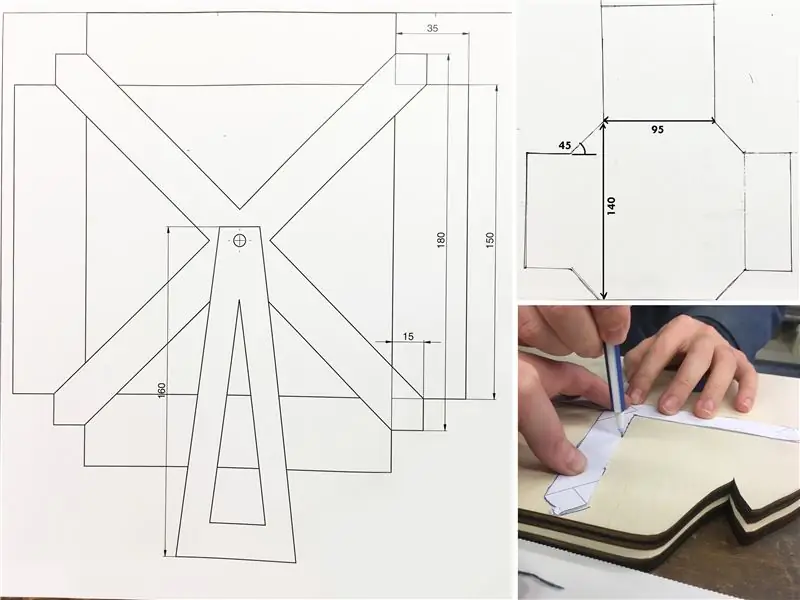
Gunakan ukuran corak di atas untuk melukis bentuk silang (2x) dan sokongan (2x) pada kayu tripleks. Lukiskan corak untuk kotak di papan kad (4x).
Langkah 3: Potong Corak
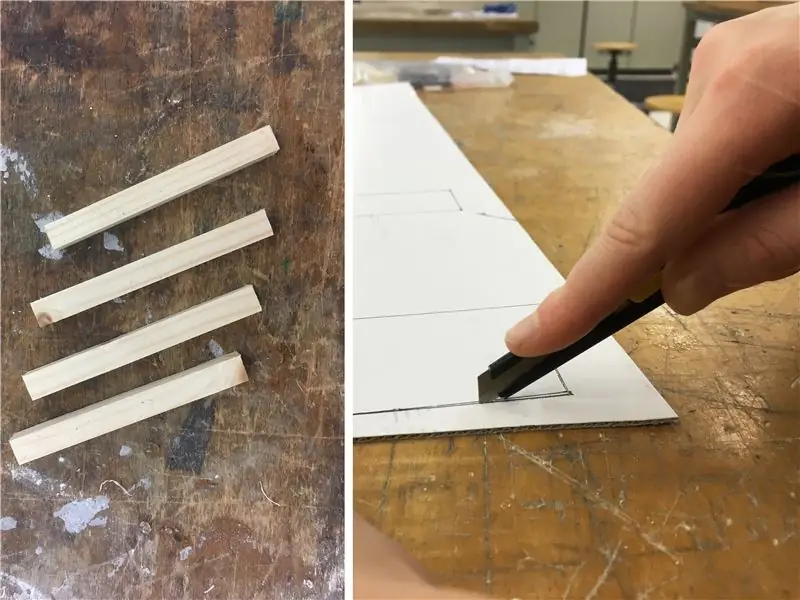
Potong corak dari papan kayu dan kad, masing-masing menggunakan jigsaw mesin dan pisau stanley. Selain itu, potong kayu 10x10 mm dalam 4 kepingan yang sama panjang 100 mm. Potong 1 persegi (18.5x18.5 mm) dari papan kad. Potong keseluruhan di tengah, ukuran bergantung pada ukuran pas bola lampu.
Langkah 4: Pasang Bahagian Bingkai Pertama

Gunakan paku dan gam kayu untuk menyatukan bingkai dengan cara yang ditunjukkan dalam gambar.
Langkah 5: Susun Bahagian 1 hingga Bahagian Bingkai ke-2

Gunakan bolt, mur, tiub plastik dan pemasangan bola lampu untuk meletakkan bahagian bingkai yang berputar ke dalam bingkai statik. Pastikan ia dapat berputar dengan mudah, dengan geseran sesedikit mungkin. Selain itu, pasangkan lengan servo ke selak dan putar mur dengan ketat, sehingga berputar bersama dengan bingkai. Dalam kes ini, kami menggunakan dua paku yang kukuh untuk menyokong servo. Anda boleh menggunakan sebarang penyelesaian mewah untuk ini.
Langkah 6: Tulis Kod Arduino
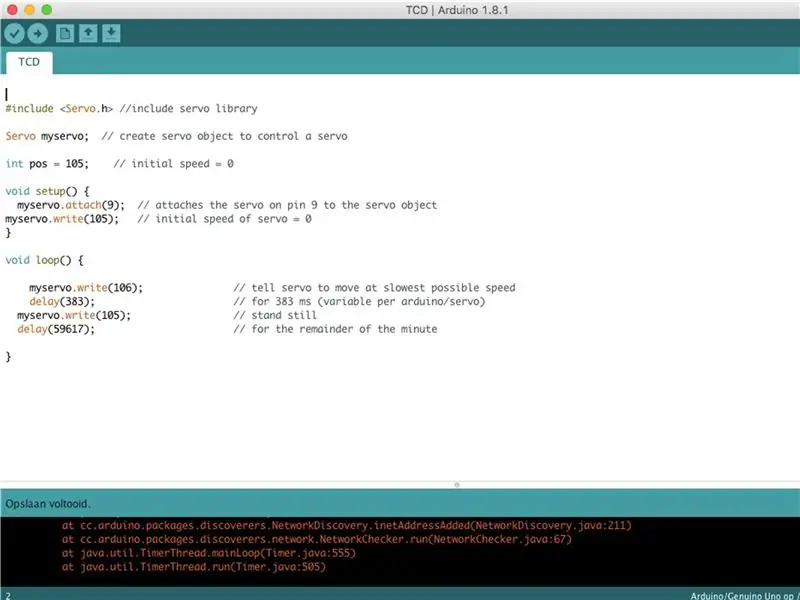
Tuliskan kod Arduino berikut di komputer anda:
#masuk // sertakan pustaka servo
Servo myservo; // buat objek servo untuk mengawal servo
int pos = 105; // kelajuan awal = 0. Mungkin berbeza per motor / arduino.
batal persediaan () {
myservo.attach (9); // melekatkan servo pada pin 9 pada objek servo
myservo.write (105);
}
gelung kosong () {
myservo.write (106); // suruh servo berputar pada kelajuan paling perlahan. Mungkin berbeza setiap motor / arduino
kelewatan (383); // putar selama 383ms agar servo berputar 6º.
myservo.write (105); // berdiri tegak
kelewatan (59617); // tunggu baki minit.
}
Langkah 7: Sambungkan Servo ke Arduino Uno

Sambungkan Arduino Uno anda ke komputer menggunakan kabel USB dan pasangkan servo dengan cara yang ditunjukkan dalam gambar (kabel hitam ke tanah, merah hingga 5V, oren / kuning ke pin 9).
Langkah 8: Klik dalam Servo

Klik servo HS 311 ke lengannya. Gunakan kuku (atau penyelesaian lain yang menarik) untuk mengekalkan servo di tempatnya.
Langkah 9: Sambungkan Mentol Lampu ke Kabel dan Pemasangan

Pasang kabel wayar ke bola lampu, pasangkan bola lampu ke pas dan pasangkan kord untuk menyala.
Langkah 10: Lipat dan Pasangkan Kotak Tumbuhan

Potong garis lipat ke dalam corak kotak, supaya dapat melipatnya dengan cara yang ditunjukkan dalam gambar. Lekatkan satu sisi ke papan kad bingkai, sedemikian rupa sehingga kotak masih boleh dilipat ke luar (lihat gambar) (ini untuk menanam benih / mengganti tanaman).
Langkah 11: Himpunkan Segalanya

Satukan semua bahagian (termasuk Arduino). Tanam biji ke dalam kotak. Sebaiknya tumbuh-tumbuhan / herba yang tidak memerlukan air yang berlebihan (menaburkannya beberapa kali). Sekarang kita bermain permainan menunggu (dalam contoh ini kita meletakkan tanaman yang sudah tumbuh, untuk alasan estetik).
Langkah 12: Itu sahaja





Itu sahaja! Anda sudah selesai! Ini adalah keputusan akhir. Lihat video untuk prototaip beraksi (perhatikan: yang satu ini bergerak 6 darjah sesaat dan bukannya seminit).
Cadangan penambahbaikan: meningkatkan penyelesaian hidroponik sederhana, kerana penyiraman masih harus dilakukan dengan tangan dan mungkin agak membebankan.
Disyorkan:
Pemasa Kuasa Dengan Arduino dan Rotary Encoder: 7 Langkah (dengan Gambar)

Power Timer With Arduino dan Rotary Encoder: Power Timer ini berdasarkan pemasa yang ditunjukkan di: https: //www.instructables.com/id/Timer-With-Arduin… Modul bekalan kuasa dan SSR (relay keadaan pepejal) ) dilampirkan padanya. Beban kuasa sehingga 1KW dapat dikendalikan dan dengan sedikit perubahan
TR-01 DIY Rotary Engine Compression Tester: 6 Langkah (dengan Gambar)

TR-01 DIY Rotary Engine Compression Tester: Mulai tahun 2009, TR-01 v1.0, v2.0 dan v2.0 Baro asal dari TwistedRotors menetapkan standard untuk penguji pemampatan enjin berputar, digital, mesin. Dan sekarang anda boleh membina sendiri! Untuk tahun 2017, untuk menghormati ulang tahun ke-50 Mazdas Rotary E
Garden Train - Arduino Wireless NMRA DCC: 4 Langkah (dengan Gambar)

Garden Train - Arduino Wireless NMRA DCC: Lebih jauh dari petunjuk sebelumnya dengan DCC pada sistem rel mati, saya telah mengembangkan idea ini lebih jauh dengan Stesen Perintah DCC yang dipegang tangan dengan papan kekunci dan paparan LCD. Command Station mengandungi semua pengekodan yang diperlukan untuk arahan NMRA DCC, bagaimana pun
Pengesanan Objek Visual Dengan Kamera (TfCD): 15 Langkah (dengan Gambar)

Pengesanan Objek Visual Dengan Kamera (TfCD): Perkhidmatan kognitif yang dapat mengenali emosi, wajah orang atau objek sederhana pada masa ini masih pada tahap awal pengembangan, tetapi dengan pembelajaran mesin, teknologi ini semakin berkembang. Kita boleh melihat lebih banyak sihir ini dalam
Litar Cahaya Lilin OLED Dengan Fotoresistance untuk Intensity Control (TfCD): 4 Langkah (dengan Gambar)

Litar Lampu Lilin OLED Dengan Fotoresistance for Intensity Control (TfCD): Dalam arahan ini kami menunjukkan kepada anda bagaimana membuat litar yang menunjukkan (O) LED berkelip seperti lilin dan bertindak balas terhadap intensiti persekitaran. Dengan intensiti cahaya yang lebih rendah diperlukan output cahaya yang lebih rendah dari sumber lampu. Dengan aplikasi ini
